לאחר שיצרתם חשבון במערכת Mflow, חשוב לבצע אימות לכתובת הדוא"ל שלכם. כך תוכלו לשלוח חשבוניות ומיילים ישירות מהכתובת שלכם, והלקוחות יוכלו להגיב למיילים שלכם באופן ישיר.
שלבי אימות הדוא"ל:
- התחברו למערכת באמצעות שם המשתמש והסיסמה שסופקו לכם לאחר ההרשמה.
- לאחר הכניסה למערכת, לחצו בתפריט על ניהול > ניהול עסק > עסק, ולאחר מכן בחרו בטאב SMS/Email – או לחצו על הלינק הבא: עמוד הגדרות Email
- בחלון הגדרות ה-Email, תמצאו שדה להזנת כתובת הדוא"ל שלכם. הזינו את הכתובת הרצויה ואת שם השולח ולחצו על שמור

הגדרות אימייל - לאחר הזנת הכתובת, יישלח אליכם מייל אימות מ-Amazon לכתובת שהזנתם. במייל, לחצו על הקישור כדי לאמת את הכתובת (כן, על הקישור הארוך).
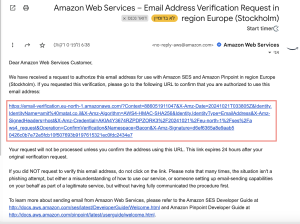
דוגמה למייל אישור שנשלח מאמזון - לאחר לחיצה על הקישור שנשלח במייל מאמזון, ייפתח בדפדפן עמוד המציג את ההודעה "Congratulations!". אין צורך לבצע פעולה כלשהי בעמוד זה, וניתן לסגור את החלון בשלב זה.
- לכתובת הדוא"ל שלכם אומתה בהצלחה. מעתה, המיילים והחשבוניות יישלחו ישירות מהכתובת שלכם.
– לא קיבלתם את מייל האימות? בדקו בתיבת הספאם או תיקיית ה"עידכונים".
– במידה ולא הצלחתם לבצע את האימות, אתם מוזמנים לפנות לתמיכה שלנו דרך מערכת הצ׳ט או באמצעות פנייה ישירה.
